PPT設置自動循環播放的方法教程
時間:2023-03-08 11:01:50作者:極光下載站人氣:269
在日常工作和生活中我們經常會看到各種幻燈片,有時候我們自己也會需要制作一些幻燈片。在powerpoint演示文稿中制作幻燈片時,我們可以設置幻燈片的放映方式,比如我們可以設置手動放映或者設置幻燈片自動循環放映,比如在各種展臺或者大屏中就可以設置自動循環放映。那小伙伴們知道PowerPoint演示文稿中如何設置自動循環放映嗎,其實設置方法是非常簡單的。我們只需要通過幾個非常簡單的操作步驟就可以輕松實現想要的自動循環放映效果了,小伙伴們可以打開軟件后跟著下面的步驟操作起來。接下來,小編就來和小伙伴們分享具體的操作步驟了,有需要或者是有興趣了解的小伙伴快來和小編一起往下看看吧!
操作步驟
第一步:點擊打開需要設置自動循環放映的PPT;
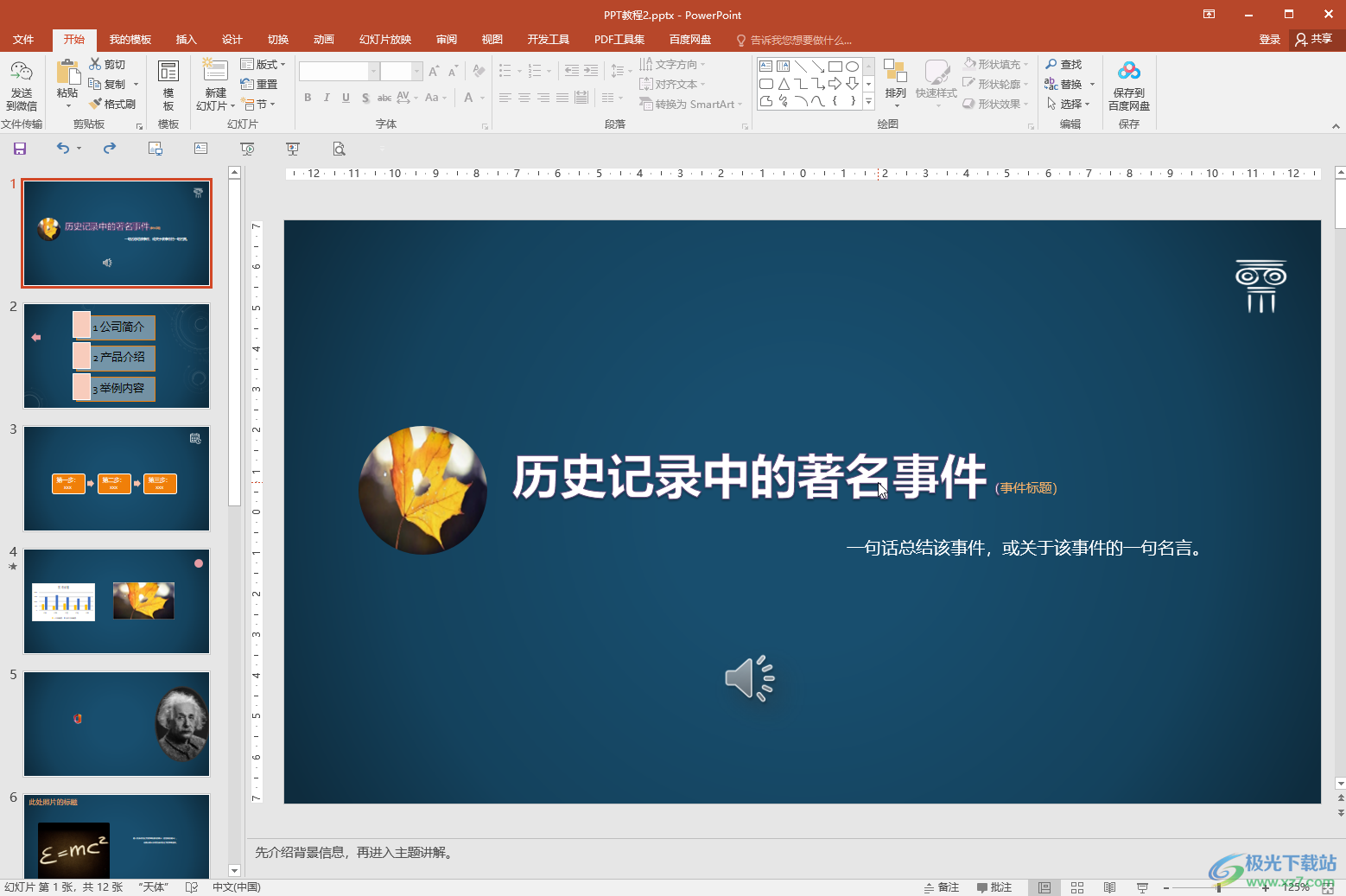
第二步:在“切換”選項卡中點擊勾選“設置自動換片時間”,并根據需要依次切換到不同的頁面設置時間,或者設置某一個時間后點擊“全部應用”;
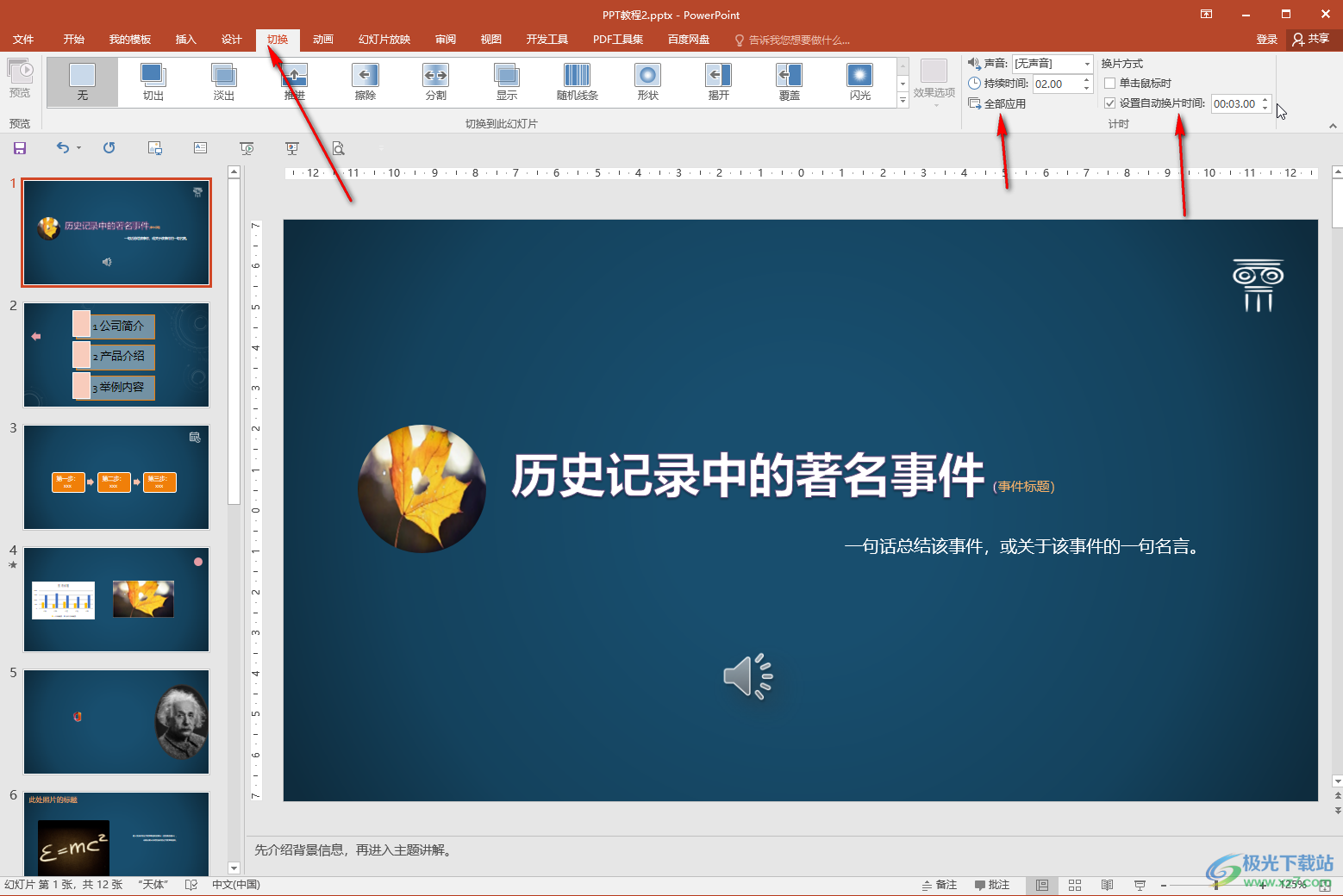
第三步:點擊切換到“設置幻燈片放映”選項卡,點擊“設置幻燈放映”按鈕,在打開的窗口中點擊勾選“循環放映,按ESC鍵終止”并進行確定就可以了;
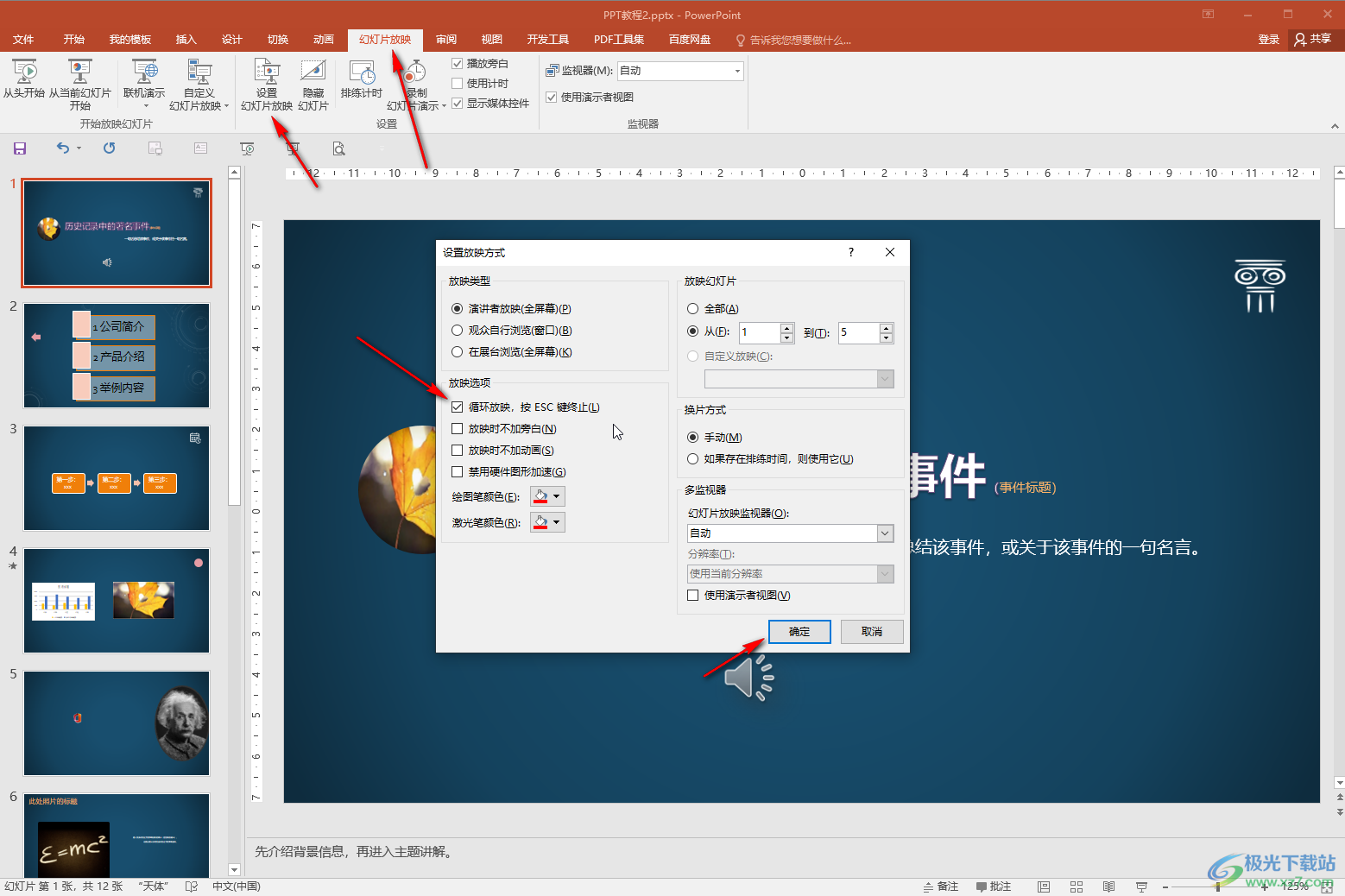
第四步:也可以直接選擇“在展開瀏覽”,如果有需要還可以設置放映時不加動畫,設置放映幻燈片的范圍,然后進行確定就可以了;
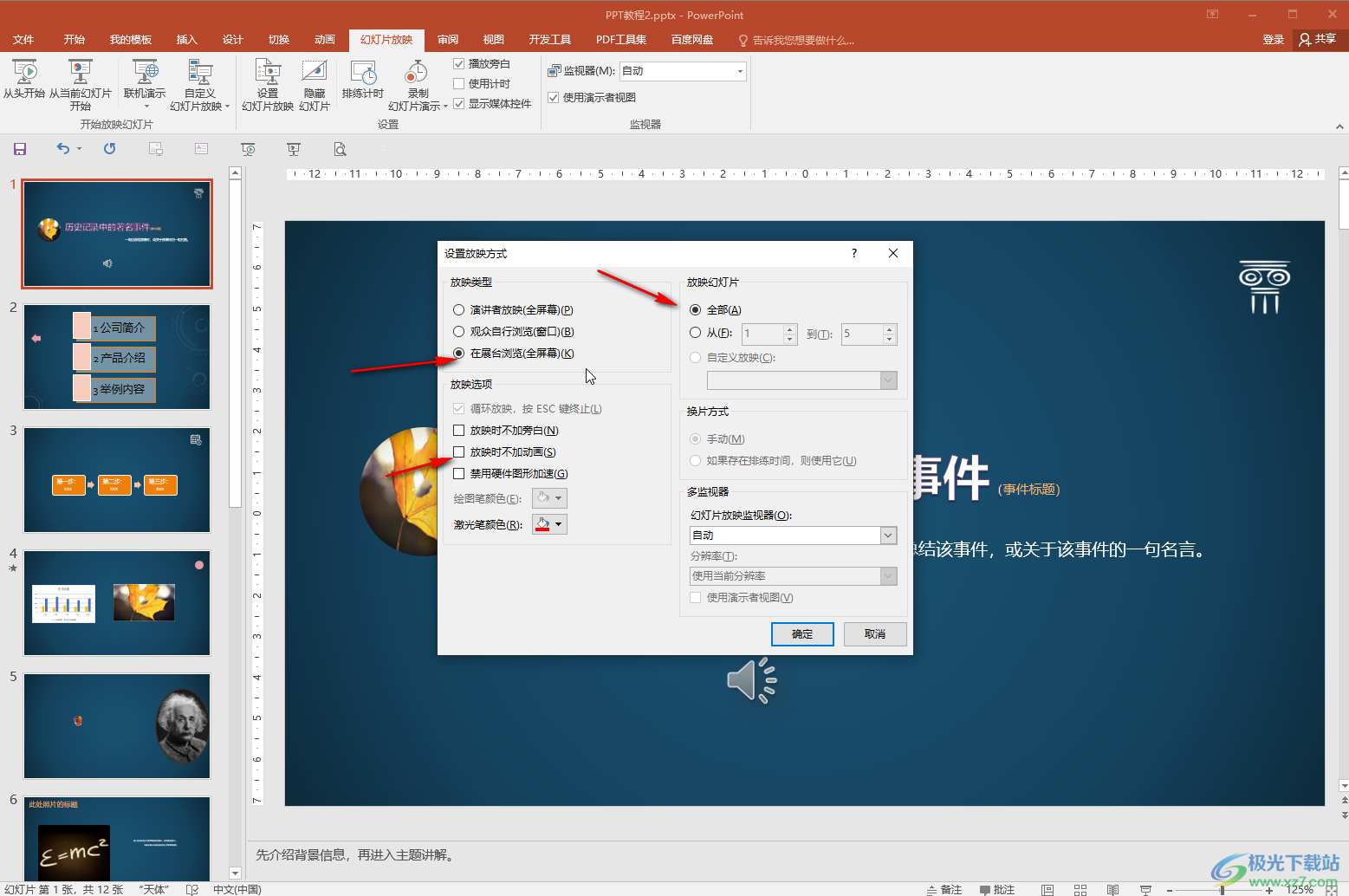
第五步:可以可以從頭開始放映,也可以從當前頁面開始放映。

以上就是PowerPoint演示文稿中設置自動循環放映的方法教程的全部內容了。如果后續希望取消自動放映,可以在“切換”選項卡中取消勾選“設置自動換片時間”,點擊勾選“單擊鼠標時”,或者在“設置放映方式”窗口點擊勾選“手動”就可以了。

大小:60.68 MB版本:1.1.2.0環境:WinAll, WinXP, Win7
- 進入下載
相關推薦
相關下載
熱門閱覽
- 1百度網盤分享密碼暴力破解方法,怎么破解百度網盤加密鏈接
- 2keyshot6破解安裝步驟-keyshot6破解安裝教程
- 3apktool手機版使用教程-apktool使用方法
- 4mac版steam怎么設置中文 steam mac版設置中文教程
- 5抖音推薦怎么設置頁面?抖音推薦界面重新設置教程
- 6電腦怎么開啟VT 如何開啟VT的詳細教程!
- 7掌上英雄聯盟怎么注銷賬號?掌上英雄聯盟怎么退出登錄
- 8rar文件怎么打開?如何打開rar格式文件
- 9掌上wegame怎么查別人戰績?掌上wegame怎么看別人英雄聯盟戰績
- 10qq郵箱格式怎么寫?qq郵箱格式是什么樣的以及注冊英文郵箱的方法
- 11怎么安裝會聲會影x7?會聲會影x7安裝教程
- 12Word文檔中輕松實現兩行對齊?word文檔兩行文字怎么對齊?
網友評論